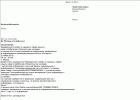Sedan det började som TheFacebook 2004 har Facebook sett dussintals designförändringar och funktionstillägg, från ankomsten av nyhetsflödet 2006 till introduktionen av företags- och kändissidor 2010 och omfamningen av appar i 2012. I slutet av 2017 uppmuntrade Facebook-undersökningar användare att uttrycka sin nyfikna sida på världens största sociala medieplattform. Som att checka in på en plats eller dela foton, är omröstningar nu en del av Facebook-upplevelsen och lättillgängliga från flera delar av plattformen, inklusive individuella profiler och evenemangssidor. Oavsett om du har en brännande fråga eller en vanvördig fråga, har du alternativ för att lägga upp omröstningar på Facebook.

Bildkredit: Svante Berg / EyeEm/EyeEm/GettyImages
Hur gör man en omröstning på Facebook?
Att lägga till en enkel omröstning för dina vänner och följare på Facebook på antingen appen eller skrivbordswebbplatsen fungerar ungefär på samma sätt som att lägga till ett foto eller uppdatera din status. Dessa enkla omröstningar erbjuder några få – vanligtvis två – röstningsalternativ, ibland med ett medföljande foto eller animerad GIF, och de samlar in resultat under en viss period.
Dagens video
Omröstningarna är inte anonyma, så om du skapar en omröstning kan du se hur varje person röstar. Likaså kan alla som röstar se alla andras svar.
Hur gör du en omröstning på din Facebook-profil?
För att få spricka på din omröstning, logga in på Facebook och gå direkt till det allestädes närvarande "Vad tänker du på?" box, där du vanligtvis gör inlägg eller lägger till foton och videor. På mobilappen trycker du på "Vad tänker du på?" rutan för att visa alternativen. På webbplatsen klickar du på symbolen "..." i statusrutan. I båda fallen kommer du att se "Enkät" på en meny som innehåller välbekanta alternativ som "Foto/video", "GIF" och "Check in."
När du har valt knappen "Omröstning", skriv din fråga i dialogrutan som säger "Fråga något..." och fyll sedan i röstningsalternativen märkta "Alternativ 1" och "Alternativ 2." Du kan bifoga ett foto eller GIF till varje alternativ från din telefon eller dator genom att välja "Bifoga ett foto" eller "Bifoga en GIF"-knapparna på varje alternativ.
Välj hur länge du vill att omröstningen ska köras i rullgardinsmenyn under alternativen. Röstning kan vara en dag, en vecka, en anpassad tidsram eller för alltid. När du är klar väljer du "Lägg upp" för att lägga till omröstningen till din tidslinje och dina vänners nyhetsflöden.
Kan du göra en omröstning i Messenger?
Om du föredrar att ställa en fråga till en utvald grupp vänner – som "Vart ska vi gå och äta pizza?" eller "Vilken filmvisning är bättre för alla?" – Facebook Messenger är din biljett.
Under en gruppkonversation trycker du på ikonen "Omröstningar" i skrivfönstret för att komma igång. Processen här är lite förenklad jämfört med profilversionen. Du kommer att presenteras med två alternativ: "Datum - Tid" och "Övrigt". Den förra låter dig välja mellan olika datum eller tider till jämför i din omröstning, medan den senare är mer friform, så att du kan skriva in en fråga och erbjuda olika röstningsalternativ som vanliga. Till skillnad från tidslinjeversionen kan du inte ändra tidsramen eller lägga till foton eller GIF-filer till alternativen här. När du har lagt till dina val, tryck på "Skicka" för att skicka omröstningen till din grupp och se rösterna rulla in.
För att kontrollera omröstningens framsteg när som helst, tryck på alternativet "Se omröstning" i din Messenger-konversation.
Hur gör man en omröstning i ett Facebook-event?
Om du har lusten att lägga till omröstningar till din tidslinje är det inget svett att lägga till en till ditt Facebook-evenemang. Gå bara över till fliken Events och välj ett evenemang för att lägga till en omröstning på sidan. Det måste vara ett evenemang som du skapat eller ett som du är listad som värd för.
På evenemangets huvudsida, gå till dialogrutan under information om tid, datum och plats. Bredvid alternativ som "Skriv inlägg" och "Lägg till foto/video" ser du "Skapa omröstning". Skriv din fråga i dialogrutan och klicka eller tryck sedan på det sista alternativet. Tre tomma fält märkta "+ Lägg till ett alternativ" visas. Skriv dina röstningsalternativ i dessa tomma fält. När du är nöjd med valen, välj "Omröstningsalternativ" för att justera funktioner som tidsram eller välj "Inlägg"-knappen för att börja rulla.
När omröstningen utvecklas kan du följa med i din omröstning under evenemangets "Diskussion"-flik. När inbjudna röstar kommer du att se varje väljares profilbild bredvid det alternativ de valde.